विंडोज 11 की शुरुआत के साथ, वनड्राइव ओएस का एक अधिक स्थायी हिस्सा बन गया है, जहां वनड्राइव फाइलें सीधे स्टार्ट मेनू में दिखाई जाती हैं। लेकिन, माइक्रोसॉफ्ट ने विंडोज के लिए एक हालिया अपडेट को आगे बढ़ाया है जिससे आपके सिस्टम पर एक विशेष ड्राइव अक्षर के लिए वनड्राइव को मैप करना कठिन हो जाता है। चिंता मत करो। ऐसे कई तरीके हैं जिनका उपयोग आप अभी भी अपने सिस्टम पर एक निर्दिष्ट ड्राइव अक्षर के लिए OneDrive को मैप करने के लिए कर सकते हैं।
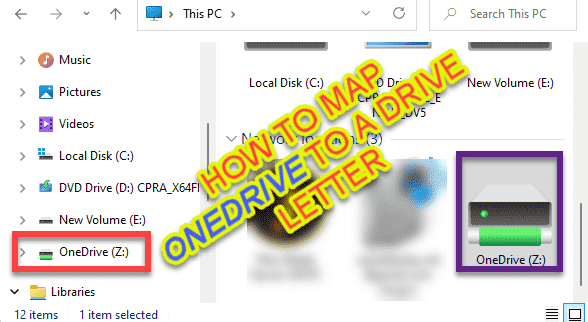
विंडोज 11 में वनड्राइव को ड्राइव लेटर में कैसे मैप करें
अपने सिस्टम पर OneDrive को ड्राइव अक्षर असाइन करने के लिए बस इन चरणों का पालन करें।
विधि 1
चरण 1 - वन ड्राइव का मार्ग निर्धारित करना
सबसे पहले, आपको OneDrive फ़ोल्डर का सटीक पथ जानना होगा। आप इसे दो तरीके से कर सकते हैं। हमने दोनों को समझाया है और आप इनमें से कोई भी तरीका अपना सकते हैं।
तरीका 1 - फाइल एक्सप्लोरर का उपयोग करना
1. सबसे पहले, दबाएं विंडोज की + ई फ़ाइल एक्सप्लोरर को खोलने के लिए एक साथ कुंजियाँ।
2. फिर, इस ओर जाएँ -
स्थानीय डिस्क (सी:)\उपयोगकर्ता
3. यहां, आपको विभिन्न यूजर फोल्डर मिलेंगे।
4. अभी, डबल क्लिक करें अपने उपयोगकर्ता नाम के साथ फ़ोल्डर पर।
[जैसे मेरे मामले में, यह "साम्बी“. ]

5. अपने उपयोगकर्ता फ़ोल्डर के अंदर, "ढूँढें"एक अभियान"फ़ोल्डर के अंदर।
6. फिर, दो बार टैप पर "एक अभियान"फ़ोल्डर इसे एक्सेस करने के लिए।
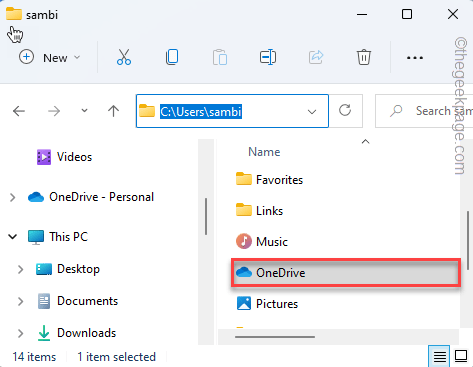
7. एक बार जब आप वनड्राइव फ़ोल्डर में हों, तो पता बार पर एक बार में पता चुनने के लिए टैप करें। फिर, दबाएं Ctrl+C इसे कॉपी करने के लिए एक साथ चाबियां।
हमारे मामले में स्थान है -
सी:\उपयोगकर्ता\सांबी\वनड्राइव
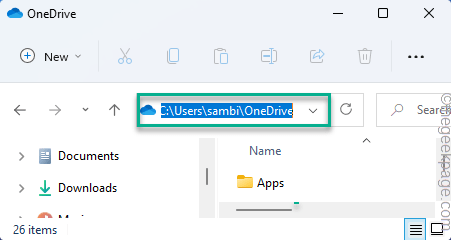
इसके बाद फाइल एक्सप्लोरर को बंद कर दें।
तरीका 2 - कमांड प्रॉम्प्ट का उपयोग करना
यदि आपको फ़ाइल एक्सप्लोरर में वनड्राइव नहीं मिल रहा है, तो आप कमांड प्रॉम्प्ट का उपयोग करके पता लगा सकते हैं।
1. सबसे पहले, टाइप करें "अध्यक्ष एवं प्रबंध निदेशक"खोज बॉक्स में।
2. फिर, "पर राइट-क्लिक करें"सही कमाण्ड"और" पर टैप करेंव्यवस्थापक के रूप में चलाएं"एक व्यवस्थापक के रूप में टर्मिनल तक पहुँचने के लिए।

3. अब, इन दोनों कमांड को एक-एक करके टाइप करें और हिट करें दर्ज सी: ड्राइव की सामग्री को सूचीबद्ध करने के लिए।
सीडी/ डिर
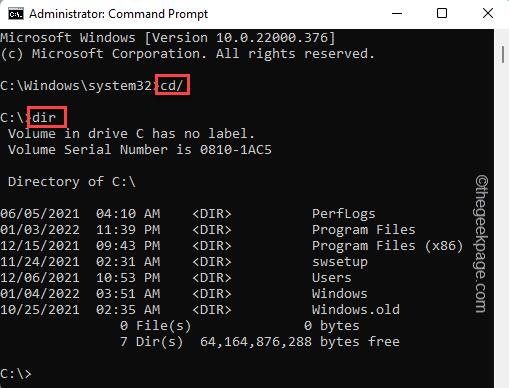
4. अब, उपयोगकर्ता ड्राइव के फ़ोल्डरों को सूचीबद्ध करने के लिए इन कोडों को फिर से निष्पादित करें।
सीडी उपयोगकर्ता। डिर
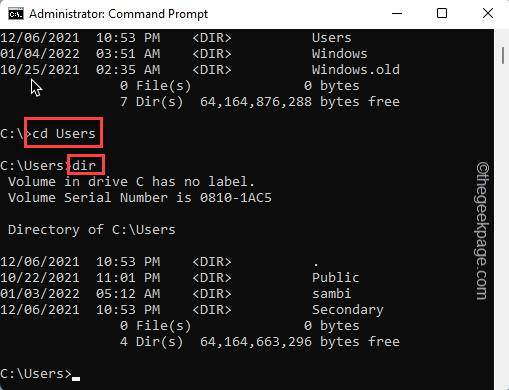
सूची में मौजूद यूजर फोल्डर को ध्यान से नोट करें।
5. अब, इन आदेशों का उपयोग करके अपने उपयोगकर्ता खाते में नेविगेट करें।
सीडी उपयोगकर्ता नाम। डिर
[
बदलो "उपयोगकर्ता नाम“उपयोगकर्ता नाम फ़ोल्डर के साथ जिसे आपने सूची में नोट किया था।
उदाहरण - हम जिस उपयोगकर्ता नाम का उपयोग कर रहे हैं वह है "साम्बी“. हमारे मामले में, आदेश है -
सीडी साम्बी
]
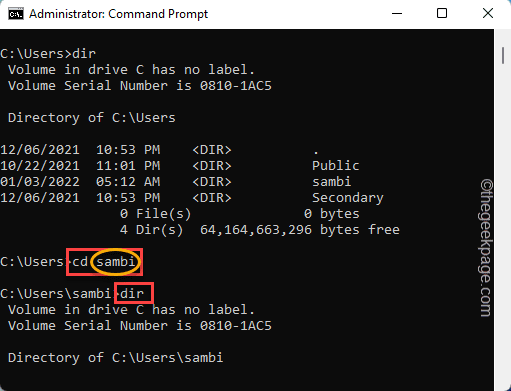
6. आपकी खाता फ़ोल्डर सूची के अंदर, आपको एक या एकाधिक "एक अभियान"फ़ोल्डर्स।
जिस OneDrive फ़ोल्डर को आप मैप करने का प्रयास कर रहे हैं उसका नाम ध्यान से देखें।
यह आम तौर पर है -
C:\Users\आपका उपयोगकर्ता नाम\सूची से OneDrive फ़ोल्डर का नाम
हमारे मामले में, OneDrive फ़ोल्डर का पूरा पता होगा -
सी:\उपयोगकर्ता\सांबी\वनड्राइव
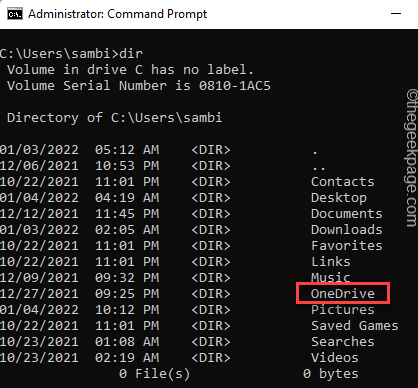
7. एक बार जब आप कर लेंगे, कॉपी पेस्ट, संशोधित आदेश, और हिट दर्ज.
सबस्टेशन ड्राइव अक्षर "OneDrive फ़ोल्डर का पूरा पता"
[
बस "बदलें"ड्राइव लैटरड्राइव अक्षर के साथ आप नए मैप किए गए OneDrive को असाइन करना चाहते हैं।
फिर, वनड्राइव फ़ोल्डर का पूरा पता "के स्थान पर रखें"OneDrive फ़ोल्डर का पूरा पता“. कमांड में उद्धरण चिह्नों के बीच फ़ोल्डर का पता रखना याद रखें।
उदाहरण - हम वनड्राइव फ़ोल्डर को "" पर मैप करना चाहते हैं।पी:" ड्राइव लैटर। तो, कोड होगा -
पदार्थ पी: "सी: \ उपयोगकर्ता \ सांबी \ वनड्राइव"
]
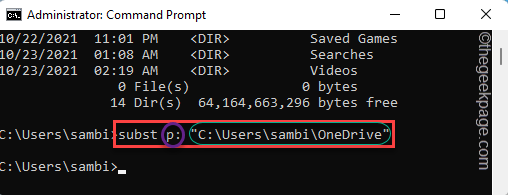
इतना ही! अब, आप कमांड प्रॉम्प्ट को बंद कर सकते हैं और फाइल एक्सप्लोरर की जांच कर सकते हैं।
आप देखेंगे कि OneDrive आपके सिस्टम पर P: ड्राइव के रूप में प्रकट हुआ है।
विधि 2
यदि उपरोक्त विधि काम नहीं करती है, तो आप अपने सिस्टम पर OneDrive को नेटवर्क ड्राइव के रूप में जोड़ सकते हैं। यह भी काम करेगा।
चरण 1 - सीआईडी नंबर रिकॉर्ड करें
आपको एक ब्राउज़र विंडो में OneDrive को एक्सेस करके CID नंबर जानना होगा।
1. सबसे पहले खोलें एक अभियान आपके सिस्टम पर। लॉग इन करने के लिए अपने OneDrive क्रेडेंशियल का उपयोग करें।
2. लॉग इन करने के बाद एड्रेस बार में जाएं। पते के अंत में, आप एक सीआईडी नंबर देखेंगे (वाक्यांश के बाद की संख्या "सीआईडी ="पते के अंतिम भाग में।)
नोट करें सीआईडी नंबर.
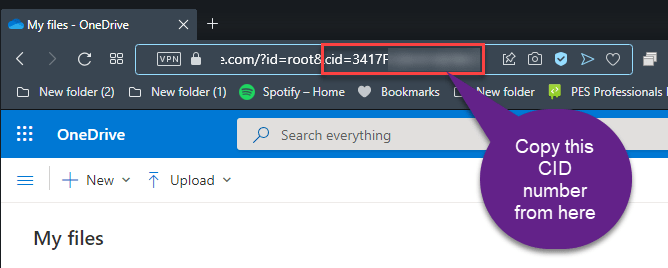
अब, आप ब्राउज़र विंडो को बंद कर सकते हैं।
चरण 2 - मानचित्र नेटवर्क ड्राइव
1. अपने सिस्टम पर फाइल एक्सप्लोरर खोलें।
2. फाइल एक्सप्लोरर विंडो में, पर टैप करें तीन-बिंदु और फिर से "पर क्लिक करेंनेटवर्क ड्राइव मैप करें"वनड्राइव को मैप करने के लिए।
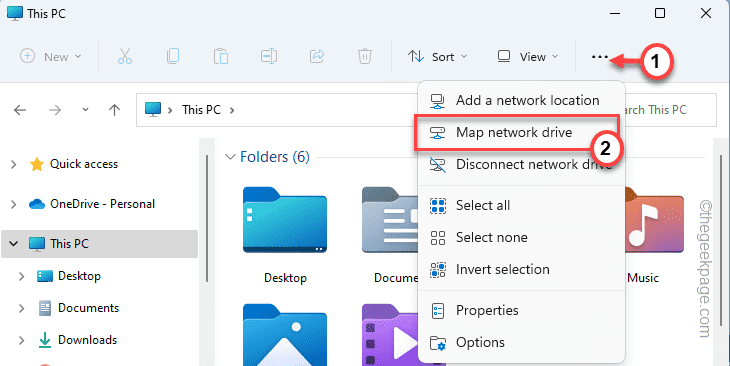
3. फिर, पेस्ट इस पंक्ति में "फ़ोल्डर:"बॉक्स करें और तदनुसार इस लाइन को संशोधित करें।
https://d.docs.live.net/CIDNumber
[
बदलो "सीआईडीनंबर“वनड्राइव के सीआईडी नंबर के साथ जिसे आपने एड्रेस बार में नोट किया है।
]
4. अब, “पर टैप करेंखत्म हो“.
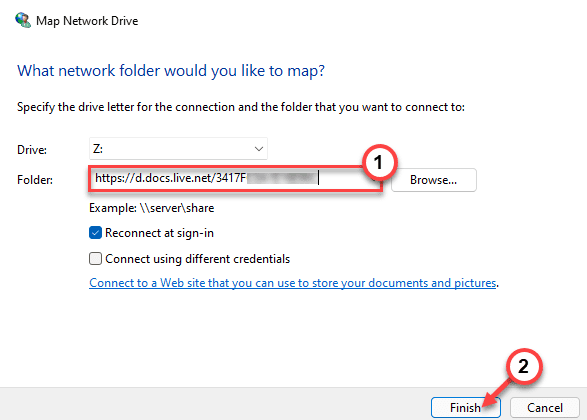
इसके बाद, Windows OneDrive से नेटवर्क ड्राइव के रूप में कनेक्ट करने का प्रयास करेगा।
5. अब, अपने OneDrive क्रेडेंशियल्स को एक बार फिर “में इनपुट करें”उपयोगकर्ता" तथा "कुंजिका"बक्से।
6. यह सुनिश्चित कर लें जाँच "मेरी साख याद रखें" डिब्बा।
7. अंत में, "पर टैप करेंठीक है“.
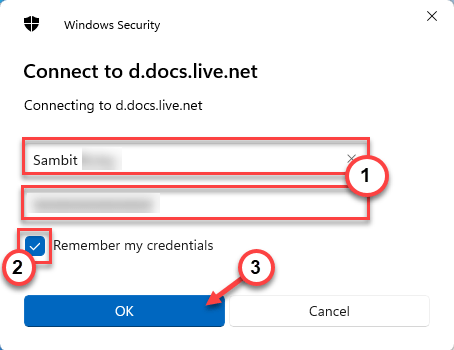
OneDrive एक नई फ़ाइल एक्सप्लोरर विंडो में खोला जाएगा। आपने अपने सिस्टम पर OneDrive को एक ड्राइव के रूप में सफलतापूर्वक मैप किया है।
वैकल्पिक कदम –
जैसा कि आपने OneDrive को एक नए नेटवर्क ड्राइव के रूप में जोड़ा है, इसके नाम पर एक लंबा पता हो सकता है। आप इन चरणों का पालन करके आसानी से इसका नाम बदलकर "वनड्राइव" (या अपनी पसंद की कोई भी चीज़) कर सकते हैं।
1. सबसे पहले फाइल एक्सप्लोरर को ओपन करें।
2. नई वनड्राइव पर दाईं ओर टैप करें जिसे आपने नेटवर्क ड्राइव के रूप में जोड़ा है और "पर क्लिक करें"नाम बदलें"इसका नाम बदलने के लिए।
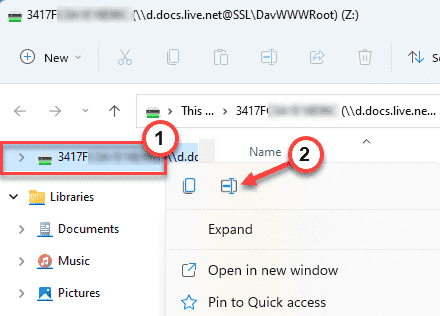
अब, इसे अपनी पसंद की किसी भी चीज़ का नाम दें।


